Potřebujete-li si zhotovit vlastní obálku, ať už pro osobní korespondenci, nebo pro firemní účely, ale nechcete platit za grafické zpracování, Microsoft Word vám s tím hravě pomůže. S pomocí integrované funkce, která je pro tento úkol navržena, je tvorba personalizované obálky ve Wordu skutečně snadná.
Postup pro návrh a tisk obálek ve Wordu
Nejprve spusťte Word a v horním menu klikněte na záložku „Korespondence“.
Následně vyberte možnost „Obálky“.
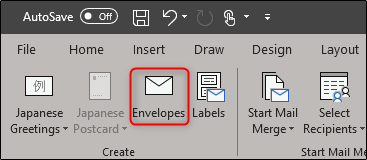
Otevře se dialogové okno „Obálky a štítky“. Zde zadáte veškeré potřebné informace. Do textového pole „Adresa příjemce“ (označené číslem 1) vložte adresu, na kterou má být zásilka doručena. Do pole „Zpáteční adresa“ (označené číslem 2) napište své jméno a adresu. Pokud si nepřejete zpáteční adresu uvádět, zaškrtněte políčko „Vynechat“. Jakmile máte všechny údaje zadány, klikněte na tlačítko „Možnosti“ (označené číslem 3).
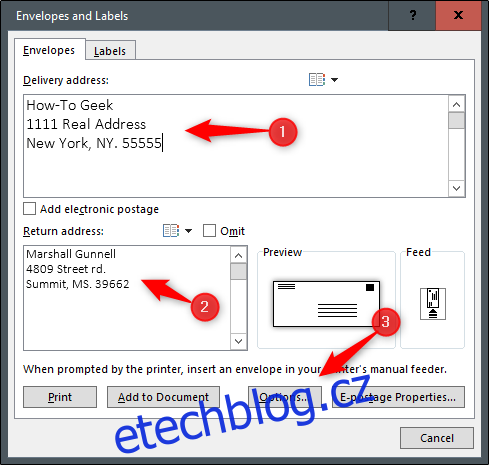
V nově otevřeném okně „Možnosti obálky“ je nutné specifikovat, jak budete obálku vkládat do tiskárny.
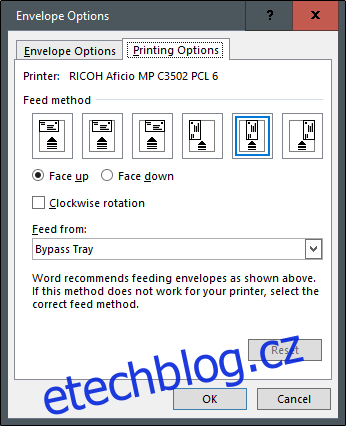
Z nabízených možností zvolte způsob podávání, který odpovídá vaší tiskárně. Po nastavení přejděte na záložku „Možnosti obálky“.
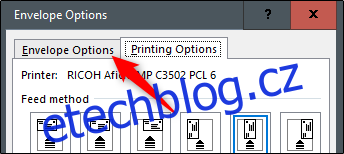
Zde máte k dispozici možnosti pro úpravu velikosti obálky a stylu písma. Kliknutím na rozbalovací menu „Velikost obálky“ zobrazíte seznam různých rozměrů obálek a vyberte tu, která vám nejvíce vyhovuje. Pokud chcete změnit písmo pro adresu příjemce nebo odesílatele, klikněte na tlačítko „Písmo“ pod příslušnou položkou. Zobrazí se standardní okno pro úpravu písma.
Po dokončení úpravy velikosti obálky a stylu písma klikněte na „OK“.
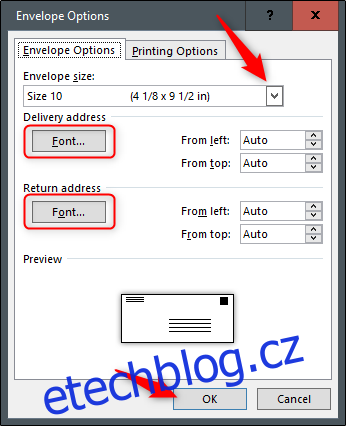
Nyní se vrátíte do okna „Obálky a štítky“. Zbývá už jen kliknout na tlačítko „Přidat do dokumentu“.
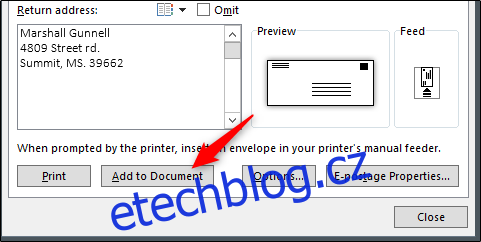
Po kliknutí se objeví hláška s dotazem, zda chcete uložit zadanou zpáteční adresu jako výchozí. Můžete zvolit „Ano“, protože se tyto údaje obvykle nemění příliš často.
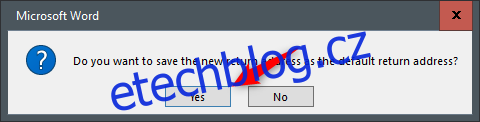
Nyní se na levé straně obrazovky zobrazí náhled obálky a na pravé straně bude prázdná stránka pro váš dopis.
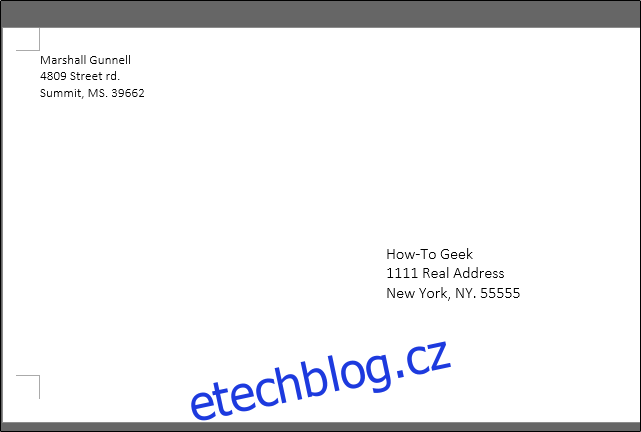
Po napsání dopisu se vraťte na záložku „Korespondence“ a opět klikněte na „Obálka“.
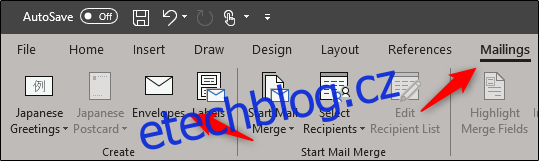
Znovu se objeví okno „Obálky a štítky“. Nyní už stačí jen kliknout na „Tisk“.
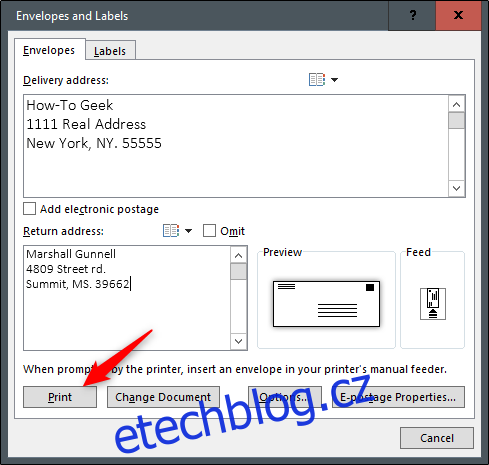
Ujistěte se, že máte obálky správně vložené do tiskárny a můžete začít tisknout!